Excel:如果单元格包含文本,如何使用 index match
您可以使用 Excel 中的INDEX和MATCH函数查找一列中的特定值并返回另一列中的匹配值。
您可以将以下语法与INDEX和MATCH结合使用来查找包含特定文本的单元格:
=INDEX( A2:B11 ,MATCH("*Warr*", A2:A11,0 ),2)
此特定公式搜索范围A2:A11中包含子字符串“Warr”的值,并返回范围A2:B11的第2列中的相应值。
注意:星号 ( * ) 用作通配符。这意味着任何字符都可以出现在单元格中“Warr”之前或之后。
以下示例展示了如何在实践中使用此语法。
示例:如果 Excel 中的单元格包含文本,如何使用 INDEX MATCH
假设我们在 Excel 中有以下数据集,其中包含有关不同球队的篮球运动员得分的信息:
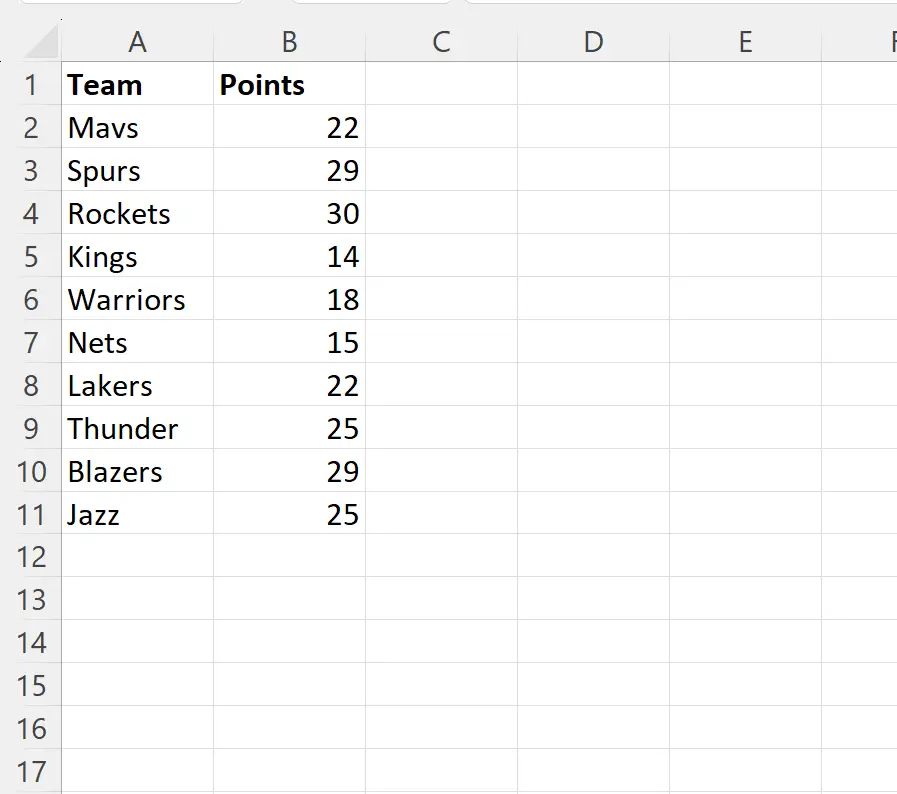
假设我们要在Team列中搜索子字符串“Warr”并在Points列中返回相应的值。
为此,我们可以在单元格G4中键入以下公式:
=INDEX( A2:B11 ,MATCH("*Warr*", A2:A11,0 ),2)
以下屏幕截图显示了如何在实践中使用该公式:
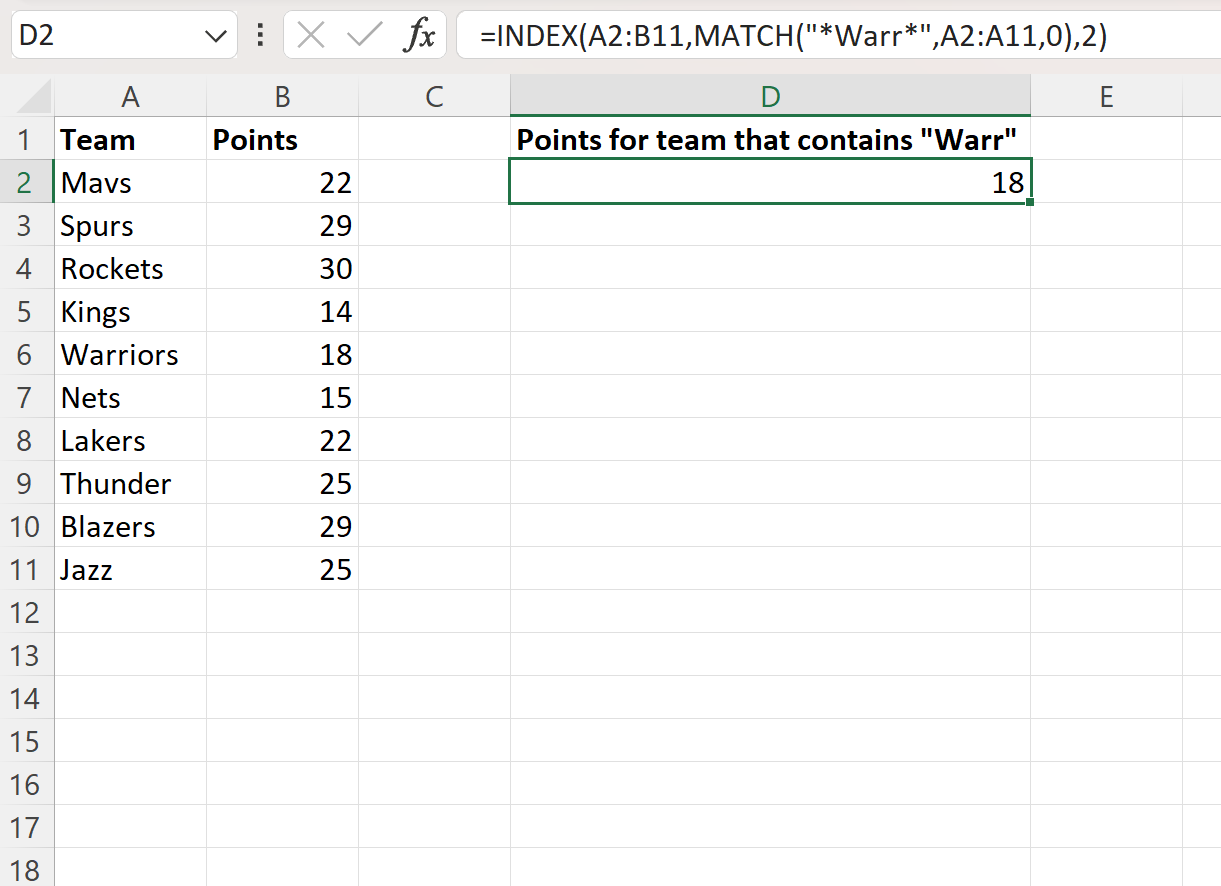
该公式返回18 ,它是与名称中带有“Warr”的团队对应的Points列中的值:
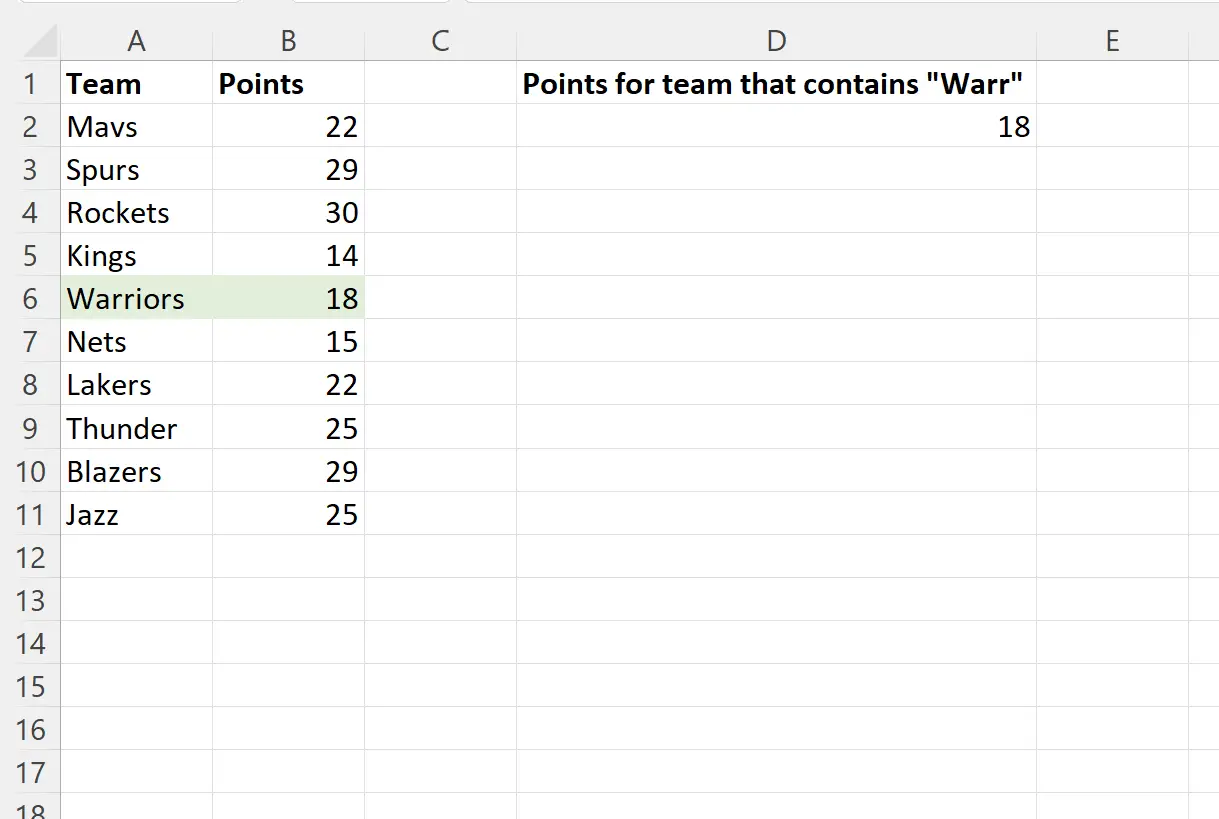
请注意,您还可以使用以下公式来搜索完整的团队名称,而不仅仅是子字符串:
=INDEX( A2:B11 ,MATCH("Warriors", A2:A11,0 ),2)
以下屏幕截图显示了如何在实践中使用该公式:
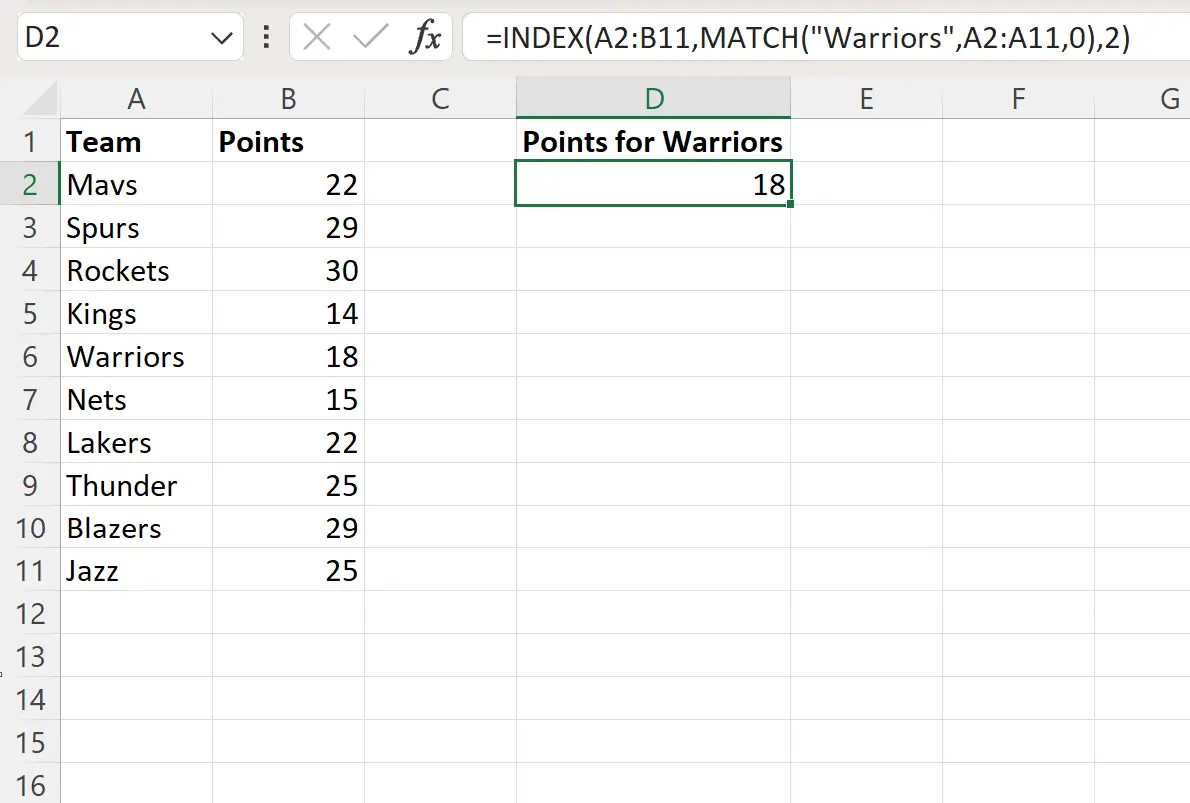
此公式还返回18 ,这是对应于 Warriors 的分值。
其他资源
以下教程介绍了如何在 Excel 中执行其他常见操作:
Excel:如何将 IF 函数与 INDEX MATCH 结合使用
Excel:如何将 SUM 与 INDEX MATCH 结合使用
Excel:使用INDEX和MATCH垂直返回多个值